Créez une note de frais depuis vos reçus, que ce soit une dépense ou des frais kilométriques. Modifiez/gérez vos notes de frais.
🔓 Permissions requises
Équipe : Créer des notes de frais
Projet : aucune
Pour les paramètres : Super Admin
| Temps de lecture | 5 min |
| Temps de mise en place | 5 min |
| Nombre d'étapes | 3 |
Sommaire
I/ Créer une note de frais
II/ Modifier/supprimer une note de frais
III/ Paramètres des notes de frais
I/ Créer une note de frais
Pour ajouter une note de frais, cliquez dans le menu de gauche sur Notes de frais > puis sur le bouton vert + Note de frais.
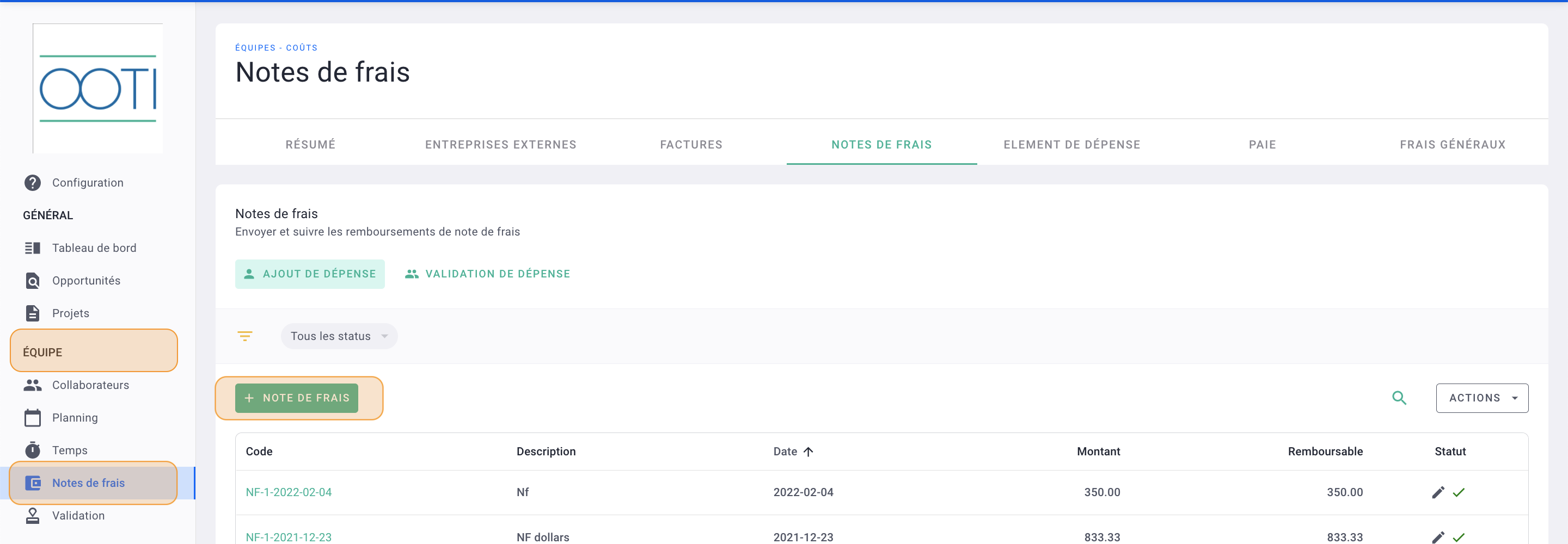
Nommez votre note de frais par exemple Mars 2023 puis cliquez sur Sauvegarder.
Vous pourrez ensuite rajouter plusieurs dépenses sur une même note de frais. À vous de voir comment vous préférez vous organiser. 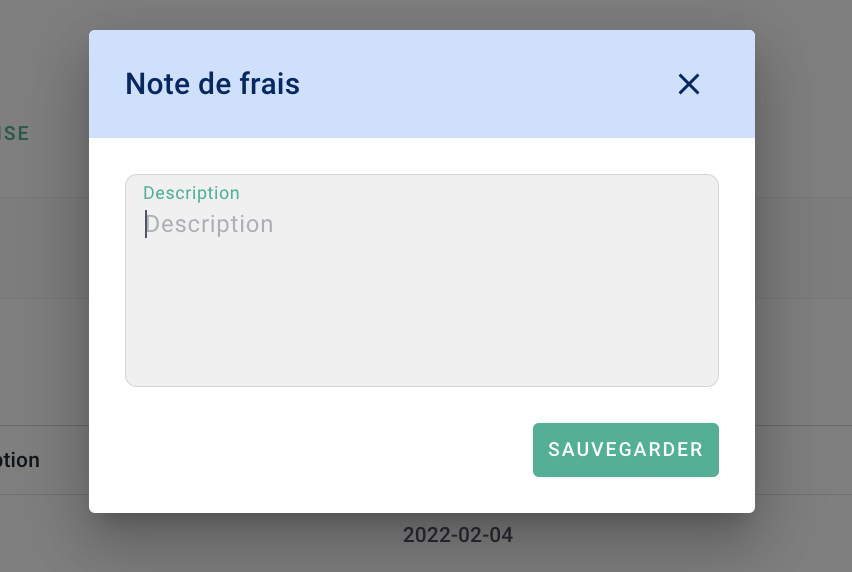
Voici votre note de frais, vous pouvez à tout moment modifier la Description en cliquant sur le titre souligné dans le champ à gauche.
Pour ajouter une dépense, cliquez sur + Dépense.
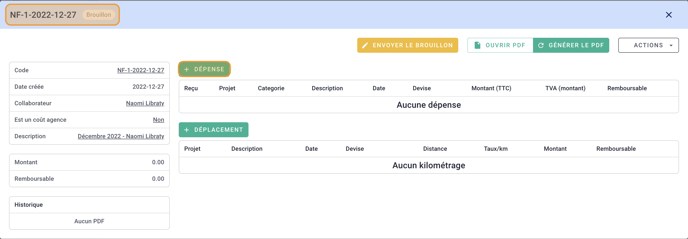
Remplissez le formulaire.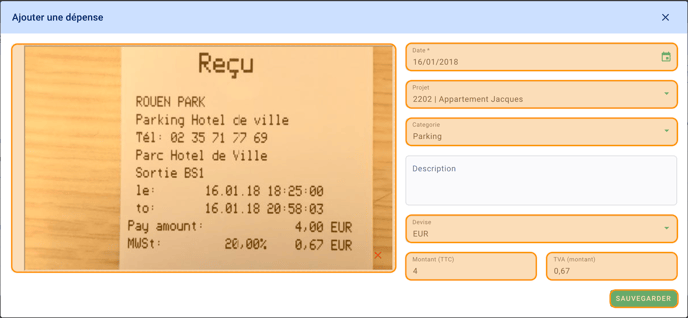
💡 La Date est celle de la dépense.
💡 La TVA (montant) correspond au montant de la TVA et non au taux.
💡 Ajoutez le justificatif de votre dépense.
⚠️ Il faudra conserver les reçus originaux.
Cliquez sur Sauvegarder.
Vous avez ajouté une dépense à votre note de frais ! 🎉
Modifiez les éléments en cliquant sur les titres soulignés.
Pour compléter votre NDF en ajoutant d'autres dépenses, cliquez sur + Dépense.
Module Remboursable : cette note de frais doit vous être remboursée.
Module Facturable : cette note de frais doit être re-facturée au client (vous pourrez par la suite faire une facture type note de frais. N'oubliez pas de la lier au projet !)
⚠️ Attention : le module de re-facturation est à activer, pour cela cliquez sur votre Prénom > Paramètres > Equipe > Notes de frais > en bas de la page activez "Refacturation des frais" > Sauvegarder.
Voici comment peut se présenter une note de frais avec plusieurs dépenses.
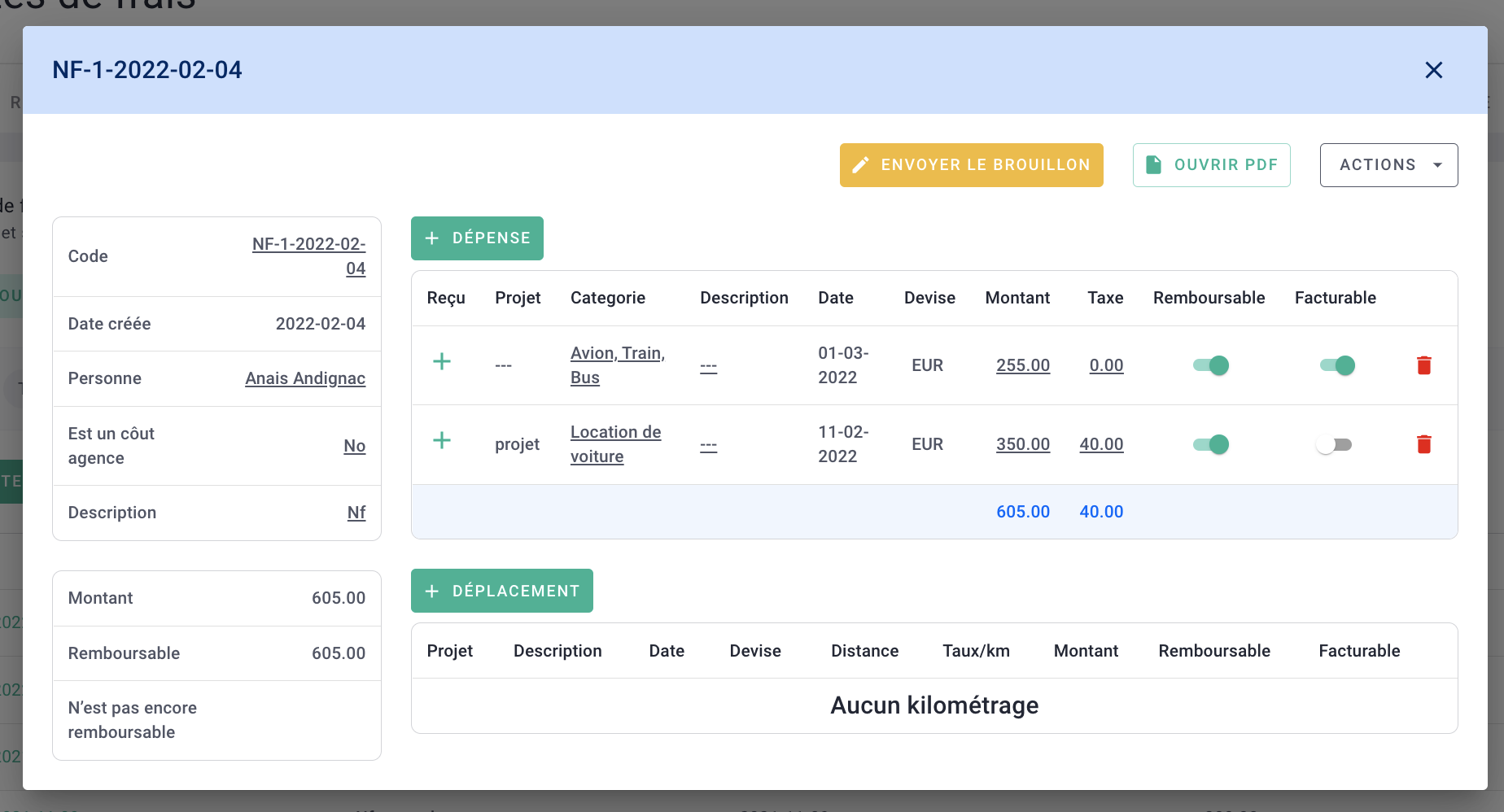
Pour ajouter des frais kilométriques, cliquez sur + Déplacement.
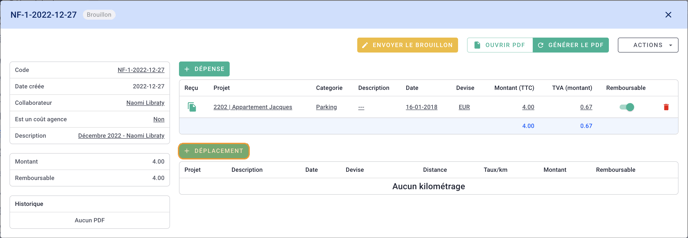
Remplissez le formulaire.
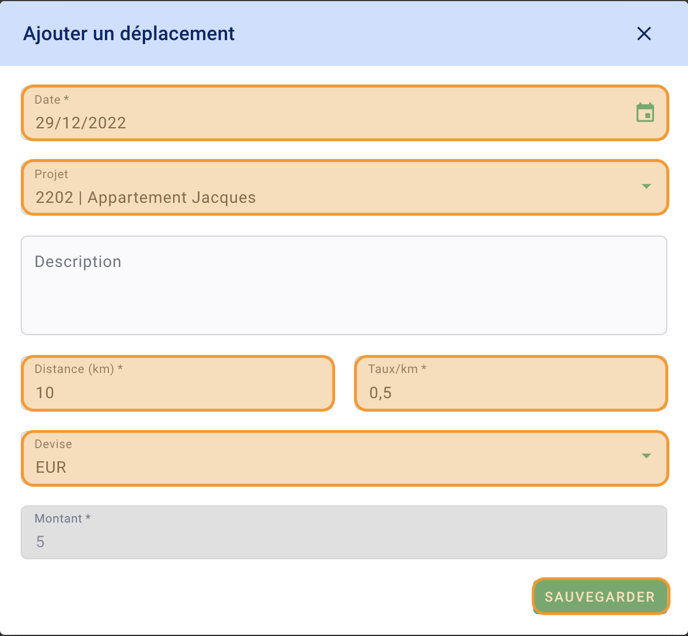
💡 La Date est celle de la dépense.
💡 Remplissez le Distance (km), le Taux/km et le montant se calcule automatiquement.
Cliquez sur Sauvegarder.
Vous avez ajouté un déplacement à votre note de frais ! 🎉
Une fois que votre note de frais est complète et que vous êtes prêt à l'envoyer en validation, cliquez sur le bouton orange Envoyer le brouillon.
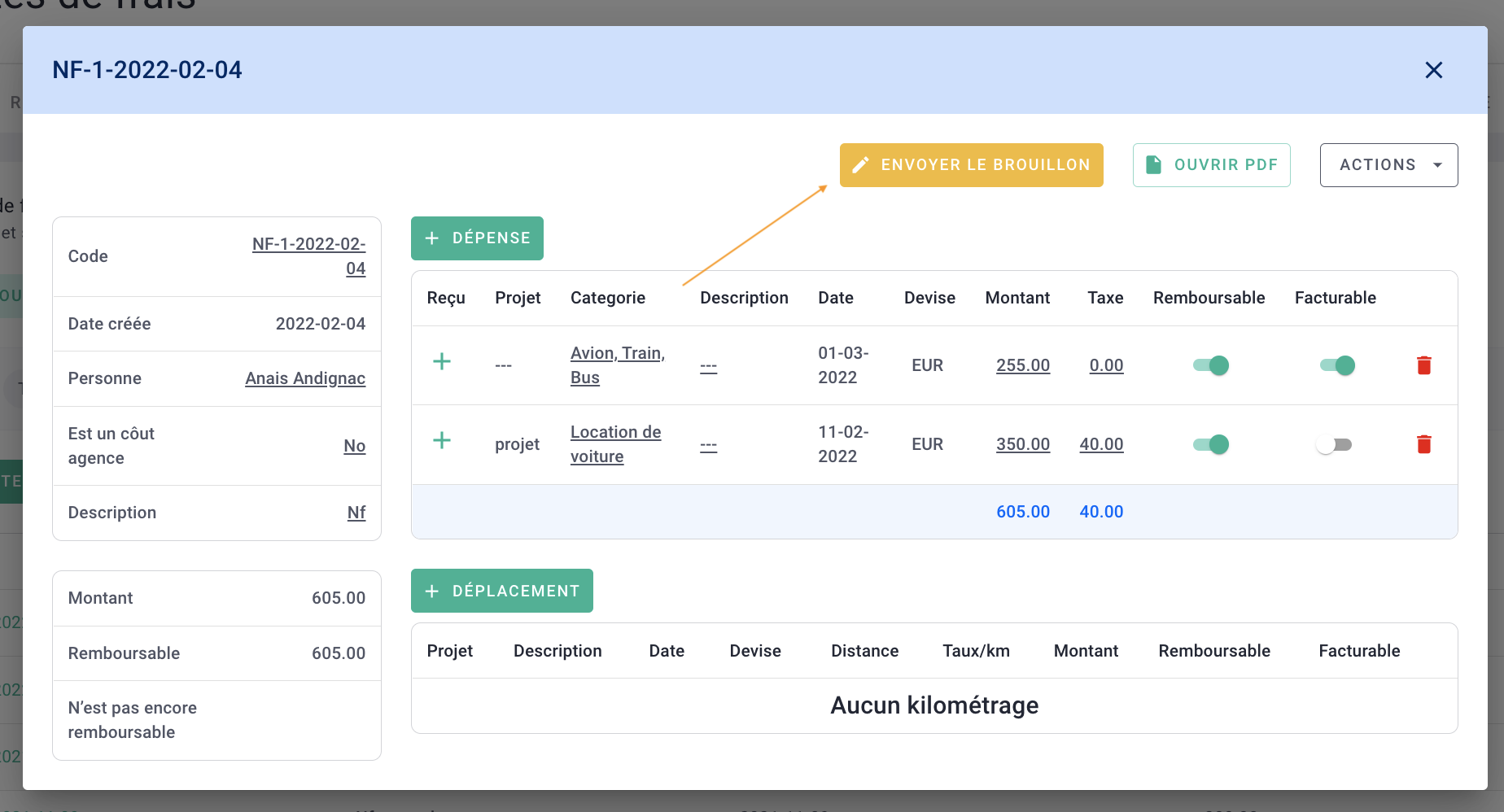
C'est fait ! 🎉
Vous savez faire une note de frais !
II/ Modifier/supprimer une note de frais
Tant que votre note de frais n'est pas validée par l'admin et a le statut Non révisé, vous pouvez la modifier.
Cliquez sur Actions puis sur Convertir en brouillon ou sur Supprimer.
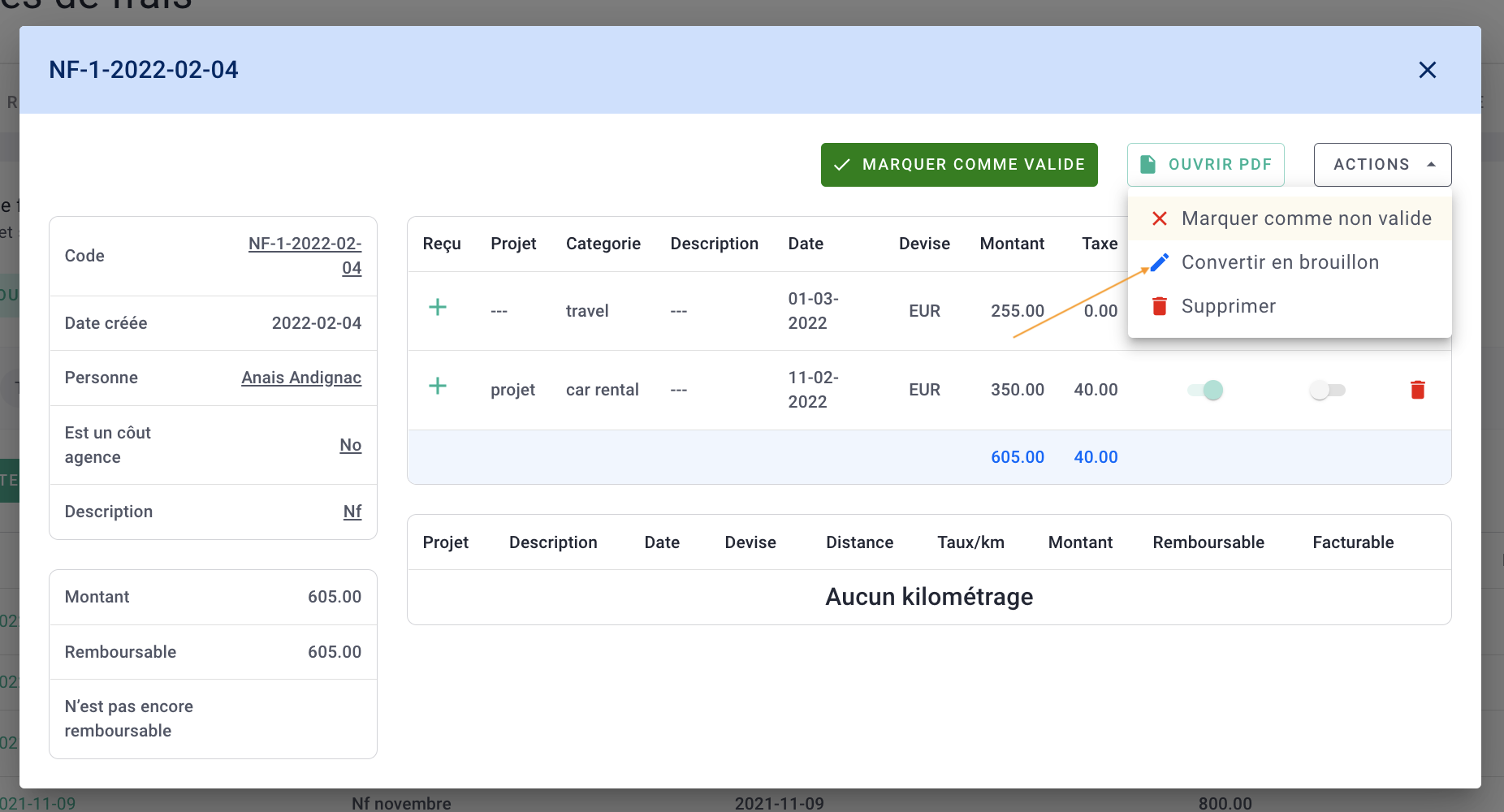
Vous pourrez modifier toutes les informations puis Envoyer le brouillon à nouveau.
III/ Paramètres des notes de frais
🔓 Permissions requises : Super Admin
Retrouvez les paramétrages des notes de frais depuis les paramètres du compte en cliquant sur votre Prénom en haut à droite > Paramètres > Equipe > Notes de frais.
💡 Ajoutez, renommez ou supprimez des types de dépenses
💡 Déterminez si la TVA est par défaut ou modifiable
💡 Choisissez si l'ajout de la phase d'un projet est possible ou pas
💡 Déterminez si les notes de frais peuvent être re-facturées ou non
